Windows Terminal 1.19 mit Websuche, Broadcast und Emoji-Unterstützung
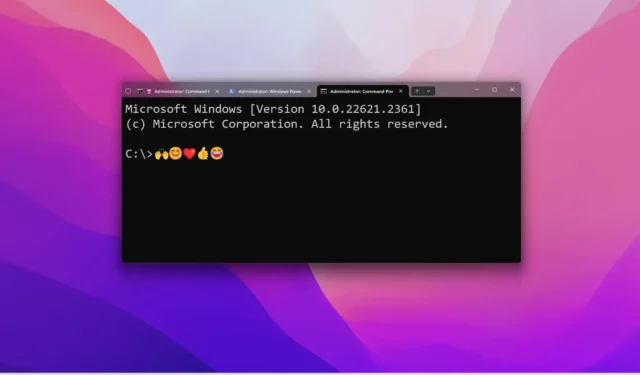
Unter Windows 11 erhält die „Windows Terminal“-App ein neues (Vorschau-)Update, das die Versionsnummer auf „1.19“ erhöht und neue Funktionen, Korrekturen und Verbesserungen bringt.
In Version 1.19 führt das Windows-Terminal eine neue Broadcast-Eingabefunktion ein. Es ist jetzt möglich, vom Terminal aus Websuchen durchzuführen. Außerdem bietet die App endlich Unterstützung für Emojis und kann verschiedene Arten von Textvorschlägen bereitstellen. Diese Version enthält außerdem eine Reihe von Korrekturen und anderen kleineren Verbesserungen.
Broadcast-Eingang
Ab Version 1.19 ist es möglich, den Inhalt eines Bereichs an alle anderen im Windows-Terminal geöffneten Bereiche zu übertragen.
Diese Funktion kann durch Auswahl der Option „Broadcast-Eingabe in alle Bereiche umschalten“ aus der Befehlspalette (Strg + Umschalt + P) aktiviert werden .
Web-Suche
Dieses Update fügt außerdem einen neuen Eintrag im Kontextmenü mit der rechten Maustaste hinzu, um eine Websuche für einen ausgewählten Text durchzuführen. Wenn Sie die Option „Websuche“ auswählen, wird der Standard-Webbrowser mit dem Ergebnis der Abfrage geöffnet.
Die Funktion führt standardmäßig eine Bing-Suche durch, Sie können jedoch "searchWebDefaultQueryUrl"in der Datei „settings.json“ eine andere Suchmaschine angeben.
"searchWebDefaultQueryUrl": "https://www.google.com/search?q="
Den offiziellen Hinweisen zufolge ist die neue Suchfunktion auch als webSearchAktion verfügbar. Sie können diese Aktion anpassen, um eine beliebige Suchmaschine zu starten, indem Sie angeben, dass sie queryUrl. %sdurch Ihre Suchanfrage ersetzt wird.
Benutzeroberfläche für Vorschläge
Das Entwicklungsteam gab außerdem bekannt, dass diese neue Version des Terminals verschiedene Arten von Textvorschlägen bereitstellen kann, darunter Befehlsverlauf, gespeicherte Befehle und mehr.
Wenn Sie diese Funktion nutzen möchten, müssen Sie auch die Shell-Integration aktivieren . Nachdem Sie die erforderliche Funktion eingerichtet haben, müssen Sie zur Verwendung des „Befehlsverlaufs“ in der Vorschlags-Benutzeroberfläche eine neue showSuggestionsAktion erstellen, die die Vorschlags-Benutzeroberfläche mit Ihrem Befehlsverlauf als Vorschlagsquelle anzeigt.
"actions":
[
{
"command":
{
"action": "showSuggestions",
"source": "commandHistory",
"useCommandline": true
},
"keys": "ctrl+h"
}
],
Um „SendInput-Aktionen“ in der Benutzeroberfläche für Vorschläge zu verwenden, um lange Befehle mit einem einzigen Argument abzurufen, können Sie sendInputAktionen als Quelle für Vorschläge verwenden. Damit die Benutzeroberfläche für Vorschläge Ihren Befehlsverlauf und Ihre sendInput-Aktionen als Quelle für Vorschläge verwenden kann, sollten Aktionen in Ihrer Datei „settings.json“ wie folgt aussehen.
{
"command":
{
"action": "showSuggestions",
"source": "all",
"useCommandline": true
},
"keys": "ctrl+y"
},
sendInputSie können sich auf das folgende Beispiel beziehen, um der Benutzeroberfläche für Vorschläge einige Aktionen hinzuzufügen :
"actions":
[
{
"command":
{
"action": "showSuggestions",
"source": "all",
"useCommandline": true
},
"keys": "ctrl+y"
},
{
"command":
{
"action": "sendInput",
"input": "git commit -m \"\"\u001b[D"
},
"name": "commit"
},
{
"command":
{
"action": "sendInput",
"input": "git checkout -b"
},
"name": "new branch"
},
{
"command":
{
"action": "sendInput",
"input": "git fetch & git pull\r"
},
"name": "fetch&pull"
},
{
"command":
{
"action": "sendInput",
"input": "git merge origin/main\r"
},
"name": "merge main"
},
{
"command":
{
"action": "sendInput",
"input": "git log -10 --pretty=oneline --abbrev-commit\r"
},
"name": "log -10"
}
],
Im Windows-Terminal können Sie auch die Vorschlags-Benutzeroberfläche von PowerShell 7 verwenden, um Vorschläge von Predictors anzuzeigen. Dazu müssen Sie jedoch das PowerShell-Profil mit einem Shell-Vervollständigungsprotokoll ändern und zusätzliche Einstellungen in der Datei „settings.json“ hinzufügen. Informationen zum Einrichten dieser Funktion finden Sie in dieser Anleitung .
Weitere Ergänzungen
Das Windows Terminal 1.19 bietet auch Unterstützung für die Eingabe von Emojis in der Eingabeaufforderung, und jetzt gibt es auch Unterstützung für unfokussiertes Acryl, was bedeutet, dass die Anwendung im unfokussierten Zustand mit dem Acryleffekt statt undurchsichtig angezeigt wird.
Sie können die Optionen "opacity"und verwenden "useAcrylic", um den Effekt in der Datei „settings.json“ zu steuern.
"opacity": 85,
"useAcrylic": true
Windows Terminal 1.19 ist jetzt als Vorschau mit den oben genannten neuen Funktionen und mehreren Fehlerbehebungen verfügbar und kann im Microsoft Store oder GitHub heruntergeladen werden . Wenn Sie den stabilen Kanal der App nutzen, können Sie jetzt auf Version 1.18 aktualisieren, die alle diese Verbesserungen enthält .



Schreibe einen Kommentar